Den beste Whiteboard-animasjonsprogramvaren
Hvorfor stole på oss
Jeg heter Nicole Pav, og jeg er en teknisk entusiast som har brukt en god del tid på å prøve ut all slags programvare både til min egen eksperimentering og til SoftwareHow. Jeg bruker en blanding av Apple-, Android- og Windows-produkter, så jeg har sett begge sider av gjerdet og bestemt at det er unødvendig å prøve å velge en når begge tilbyr så mange forskjellige fordeler. Totalt sett er jeg her for å vise deg et objektivt perspektiv på programmene jeg har prøvd og gi deg fakta om konkurrerende produkter.
Som deg har jeg sett min store andel av forklarer / tavle-videoer, enten du er i et klasserom, ser på en annonse eller andre omgivelser og undret meg over hvor effektive og tydelige de ser ut. Populariteten til tavlevideoer i mange forskjellige (og ofte uventede) felt har gjort meg ekstremt nysgjerrig på hvordan de kan lages og om de er tilgjengelige for den gjennomsnittlige brukeren eller ikke.
Det viser seg at de er! Jeg har personlig testet ganske mange av produktene som er oppført i denne vurderingen, etter å ha brukt dem til å lage prøveprodukter eller andre prosjekter som lar meg forstå nøyaktig hvordan de fungerer. I tilfeller der jeg ikke har brukt applikasjonen selv, har all informasjon blitt hentet fra andre anerkjente gjennomgangskilder og samlet til din fordel. Forhåpentligvis vil denne objektive informasjonen hjelpe deg med å bestemme hvilken tavle-videoprogramvare som passer for dine behov.
Whiteboard-video: Sannhet eller myte?
Hvor mye vet du egentlig om tavlevideoer? Nedenfor er noen få fakta og myter som bør fjerne noen misforståelser.
SANNHET: Whiteboard / Explainer-videoer er bra for bedriften.
Det kan virke uortodoks å forklare din profesjonelle virksomhet med en animert kort, men disse korte videoene er viktige når en persons gjennomsnittlige oppmerksomhetsspenn bare er 8 sekunder (kilde: New York Times). Konverteringsfrekvensene ser ofte dramatiske økninger når tavle-videoer brukes.
SANNHET: Whiteboard-videoer er effektive for utdanning.
Visuell informasjon blir behandlet 60 000 ganger raskere enn tekstinformasjon (kilde: 3M Study), og som ikke engang utgjør det faktum at omtrent halvparten av elevene kan identifiseres som "visuelle elever", noe som betyr at de forstår materiale bedre når det presenteres. er et synlig format. Whiteboard-videoer kan bidra til å bygge bro mellom nytt innhold og studenters forståelse ved å gjøre informasjon enklere å forstå.
MYT: Du må ansette en profesjonell animatør for å lage gode videoer.
I virkeligheten kan noen timer med trening og litt vektorgrafikk av god kvalitet (allment tilgjengelig fra elektroniske databaser) komme deg godt på vei til en video av høy kvalitet. Dette betyr at formatet er veldig oppnåelig enten du er en pedagog med begrenset tid eller en forretningsadministrator med et budsjett som ikke inkluderer å ansette kreative fagpersoner.
MYT: Det blir dyrt å lage en tavle-animasjon.
Langt fra sannheten! Selv om programmet du bruker kan koste litt til å begynne med (og faktisk, mange av programmene som er oppført her er gratis eller mindre enn $ 50), vil det fort være verdt prislappen. Hvis du er bekymret for å skaffe grafikk som skal brukes i videoen, er det også mange databaser som FreePik der du kan få gratis SVG-vektorfiler å bruke i videoene dine. Siden nesten alle disse programmene er designet for å brukes av noen helt nye innen animasjon, vil det ikke koste deg mye i tide, og du vil spare på å ikke ansette en kreativ profesjonell.
Hvem skal (eller ikke bør) få dette?
Å kjøpe en applikasjon spesielt for å lage tavlevideoer kan ha mange fordeler og bør absolutt vurderes hvis:
- Du er en lærer som ønsker å formidle innholdet ditt på engasjerende måter uten å ofre uanstendige mengder tid.
- Du er markedsfører eller annen virksomhetspersonell som bruker videoer for merkevarebygging eller salg.
- Du er en hobby og vil ganske enkelt ha en enkel måte å lage videoer på en rekke temaer.
- Du vil potensielt erstatte et tavle-videoprogram du allerede bruker, og som ikke tilfredsstiller dine behov.
- Du vil ikke ha bekostning av en profesjonell animatør, eller foretrekker å gjøre ting selv.
Etter hvert som videoer i forklarerstil blir mer og mer populære for alt fra HR-introer til TV-annonser og pedagogiske leksjoner, har også appellen til å lage dine egne vokst. Med en ren og informativ stil er det ikke rart at alle fra studenter til bedriftsadministratorer leter etter måter å lage tavlevideoer på.
På den annen side, hvis du ikke ofte vurderer å lage denne typen videoer, kan det hende at et helt program som er dedikert til å lage tavlevideoer ikke passer inn i budsjettet ditt eller er verdt tiden det tar å lære. For eksempel kan studenter som trenger å lage et prosjekt i en klasse, ha større utbytte av å bruke stop-motion-animasjon og en ekte tavle- eller freeware-app enn å kjøpe et profesjonelt program.
Hvordan vi testet?
Siden mange whiteboard-animasjonsalternativer tilbyr helt forskjellige sett med funksjoner, kan det være vanskelig å prøve og sammenligne dem med hverandre. Følgende kategorier er imidlertid ganske universelle og bør gi deg et inntrykk av hva vi så etter i hvert program.
Brukergrensesnitt
Ideen med å ha en app spesifikt for å lage tavle-animasjoner er at prosessen blir enklere fordi du har programvaren, ikke vanskeligere. Et godt brukergrensesnitt er nøkkelen til dette og kan virkelig lage eller ødelegge et program. Når vi undersøkte disse programmene, så vi etter et rent arbeidsområde, lettforståelige funksjoner og knapper, og en design som tydelig var ment for et vanlig menneske å betjene med letthet.
Mediebiblioteket
De fleste whiteboard-animasjonsapper inkluderer en form for mediebibliotek, slik at du ikke trenger å lage hver grafikk for videoen din for hånd eller gå ut av veien for å kjøpe nye. De beste har et stort bibliotek med høykvalitets gratis media, og nesten alle tavleprogrammer inkluderer betalt “pro” eller “premium” grafikk som koster ekstra. Selv om det er elektroniske grafikkdatabaser du kan hente fra, er det å ha et flott innebygd bibliotek en viktig funksjon for et vellykket program.
Importkapasiteter
Det ville være nær umulig å lage en animasjon med bare tilfeldige aksjebilder, så nesten alle applikasjoner tilbyr en metode for å importere tredjepartsgrafikk. Støttenivået for denne grafikken varierer imidlertid. Fra filtype (GIF / JPG / PNG / SVG) -begrensninger til tegneanimasjonene som er tilgjengelige for de forskjellige filene, kan import ha stor innvirkning på hvilket program som fungerer best for deg.
Eksportfunksjoner
Når du har laget en animasjon, vil du publisere den enten i form av en gjenbrukbar fil som MOV eller MP4 eller ved å laste den opp til en delingstjeneste som YouTube. Noen programmer begrenser eksportalternativene dine basert på hvor mye du betaler for programmet, eller ganske enkelt ikke tilbyr funksjoner som direkteopplasting til din foretrukne plattform. Allsidige applikasjoner inkluderer en blanding av filformater og delingsopplastinger, og er dermed det optimale valget, spesielt hvis du vet at du trenger tilgang til mer enn en slags fil.
funksjonalitet
Akkurat som om du ser på noe annet programvare, er funksjonalitet nøkkelen. Krasjer eller fryser programmet? Er den full av feil, eller har den et aktivt supportteam og kjører feilfritt nesten hele tiden? Vil den i tillegg kjøres på de nyeste versjonene av Mac og Windows?
Kostnad og verdi
Alle elsker en effektiv gratis app eller åpen kildekode-program, men et gratis program er ikke nødvendigvis det beste valget. Det dekker kanskje ikke alle dine behov, eller det kan være vanskelig og kostbart med tanke på din tid eller behov for utvendige ressurser. I stedet for å lete etter den billigste applikasjonen, tester denne gjennomgangen for applikasjonen med mest verdi - med andre ord, hva programmet tilbyr tilstrekkelig sammenlignet med prisen som belastes for det? Dette tar hensyn til de individuelle aspektene ved et program og prislappen.
OS-kompatibilitet
De fleste tavleprogrammer er tilgjengelige på både Mac og Windows, men det er noen få outliers laget for bare det ene eller det andre. Det ideelle programmet fungerer på begge plattformene for enkel filutveksling, men du kan også gå nettbasert for fullstendig universalitet, til og med Linux-systemer.
Vinnerne
Beste generelt: VideoScribe
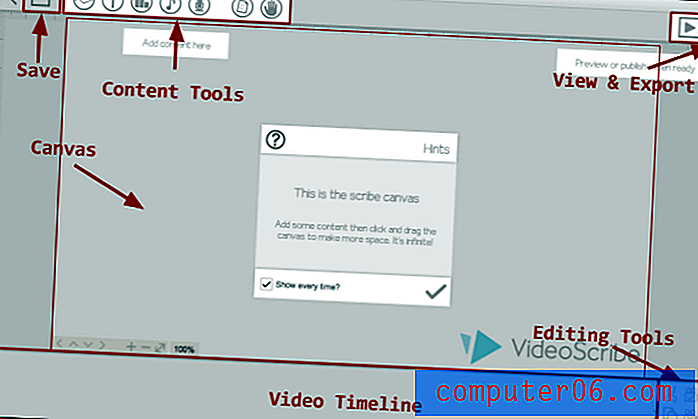
Med et elegant grensesnitt som du kan lære uten noen gang å se en eneste tutorial, mens du likevel lar allsidighet i verktøyene som lar deg ta videoen din til neste nivå, er Sparkol VideoScribe en ekte standout.
Det store mediebiblioteket og ekstremt brukervennlige tidslinje gjør dette programmet ideelt for de som ønsker å lage en tavle-animasjon effektivt, mens et flott supportteam og mange ressurser vil sørge for at du ikke vakler underveis. Programmet er vakkert designet gjennom og gjennom.
Å jobbe inne i programmet er en absolutt bris. Tidslinjen er delt opp i blokker som enkelt kan omorganiseres via dra-og-slipp eller klikk på for å utvide med detaljer. Begge disse layoutene er veldig rene med enkle knapper som er enkle å navigere.

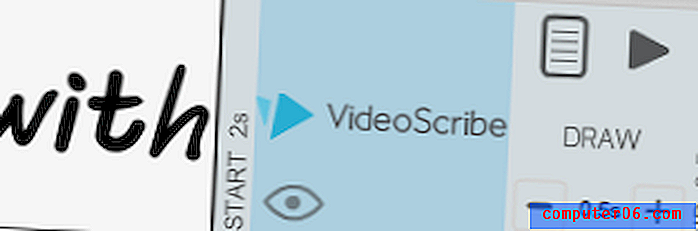
Elementer blir lagt til på tidslinjen når de er importert til prosjektet ditt. Dette kan enten gjøres gjennom det omfattende innebygde mediebiblioteket eller ved å importere filene selv. Uansett hvilken metode du velger lar deg redigere animasjonsstilen, tid til å tegne, farge og mye mer, slik at du kan gjøre alle elementene i videokohesjonen din. Å legge til tekst eller lyd er også en mulighet og fungerer ganske likt. VideoScribe har et av de beste lagerbibliotekene jeg har sett ennå i et forbrukerprogram, med rundt 200 spor som ikke alle høres like ut!
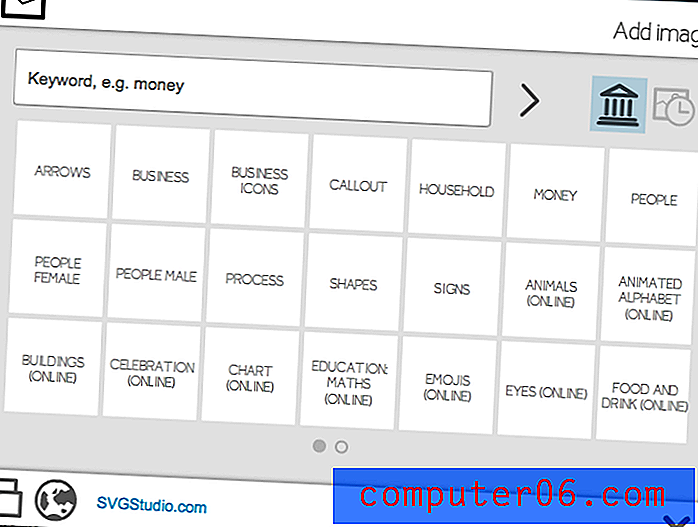
Den siste funksjonen jeg vil trekke frem er VideoScribs eksportfunksjonalitet, som lever opp til kvaliteten på resten av programmet.
Videoer som eksporteres fra VideoScribe blir ikke merket med mindre du bruker prøveversjonen, så du trenger ikke å bekymre deg for å betale ekstra for å fjerne vannmerker. De kan deles enten i form av en fil eller direkte til Youtube, Facebook og Powerpoint.
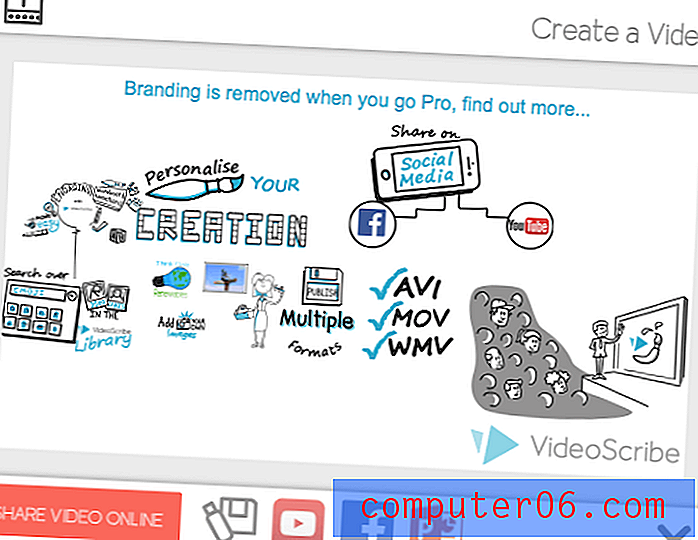
Når det gjelder filtyper, kan VideoScribe gi deg et ferdig produkt som en AVI, MOV eller WMV, og dekker alle basene når det gjelder støtte for Mac og Windows. Du kan velge din oppløsningskvalitet og til og med bildefrekvensen også, med alternativer helt opp til HD.
Hvis du vil ha mer informasjon om hvordan VideoScribe fungerer og en grundig gjennomgang av funksjonene og funksjonene, kan du se gjennom vår VideoScribe-gjennomgang her.
Få VideoScribe (7-dagers gratis prøveversjon)
Best for profesjonelle: Adobe Animate CC
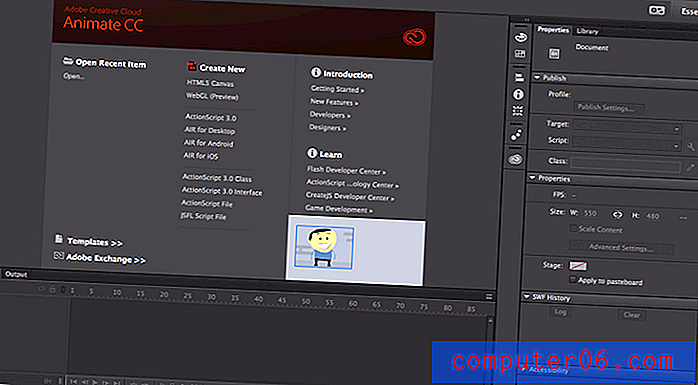
Når det gjelder Adobe, er det virkelig ingen nest best. Selskapet setter baren høyt for kreativ programvare og regnes ofte som bransjestandarden for alt fra fotoredigering til videoeffekter. Imidlertid er det en best passende faktor som må vurderes. Alle Adobe-produktene har en bratt læringskurve. Mens programmene deres kan gi fantastiske resultater, tar de mye trening, tid og dedikasjon til å mestre.
Adobe Animate legemliggjør fullstendig denne klassiske Adobe-blandingen av programmets allsidighet og behovet for at brukerne har lang erfaring. Animate er designet for animatører og flash-spillere og tilbyr alle verktøyene for å lage en helt tilpassbar tavle-video av høy kvalitet, men det kan ta deg litt tid å kunne gjøre det bra.
Det er ikke slik at grensesnittet er uvennlig, det er bare at verktøyene gjør så mange ting du aldri kunne forestille deg å ha tid til å lære å bruke hver enkelt effektivt.
Inside Animate finner du en profesjonell layout med tegne- og animasjonsfunksjoner. Dette betyr at du kan lage hvilken som helst grafikk du trenger i programmet (eller importere dem fra Adobe-lager) uten at du nødvendigvis trenger å bruke et sekundært program og deretter bytte om. Animate støtter også vektor- og bitmappformater for import.
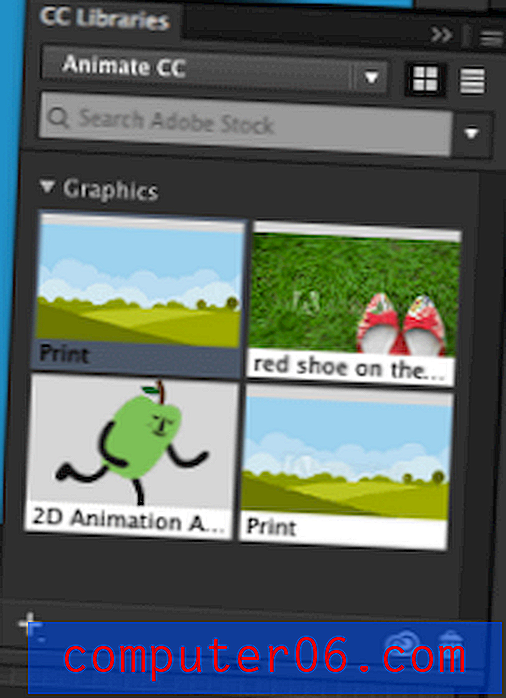
Tidslinjen er mye mer kompleks enn noe annet program på denne listen, slik at du kan jobbe i lag eller på tweens som bare påvirker en del av videoen din. Dette tillater utrolig allsidighet og kontroll over elementene dine, noe som illustrerer den profesjonelle karakteren til Adobe-produkter. Det er helt klart ment for en som kjenner veien rundt rammer og klipp, men også tilgjengelig for de som er villige til å lære.
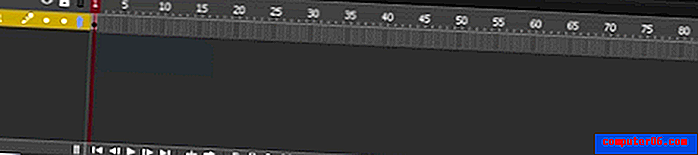
Det kan virke litt overveldende. Hvis det er tilfelle for deg, er VideoScribe kanskje det bedre valget. Imidlertid, hvis du vil hoppe rett inn, tilbyr følgende Youtube-video et flott springbrett for å lære hvordan du får whiteboard-skisse-lignende effekter og begynner å animere dem.
https://youtu.be/1YgV7zoKWDEVideo kan ikke lastes fordi JavaScript er deaktivert: Whiteboard-animasjon med Adobe Animate (Flash) | Del 1 (https://youtu.be/1YgV7zoKWDE)Trenger du å lære litt mer før du kommer i gang? Animasjon koster $ 20 per måned, men studenter og lærere kan få 60% rabatt (eller kan allerede ha tilgang gjennom skolen / universitetet). Appen er også tilgjengelig gjennom Creative Cloud-månedspakken.
Siden tavle bare er en slags video blant mange som kan produseres i Adobe Animate, kan det være lurt å sjekke Adobe Animate-anmeldelsen vår og se en annen animasjonsstil. Gjennomgangen vil også gi deg et fyldigere bilde av hvordan programmet fungerer.
Skaff deg Adobe Animate CC
Konkurransen
Så hvilke programmer sammenlignet vi vinnerne våre med? Det var en rekke av dem (mange med unike og ekspansive funksjoner), og vi har detaljert hver nedenfor hvis du finner et program som passer bedre til dine behov.
Explaindio (Mac og Windows)
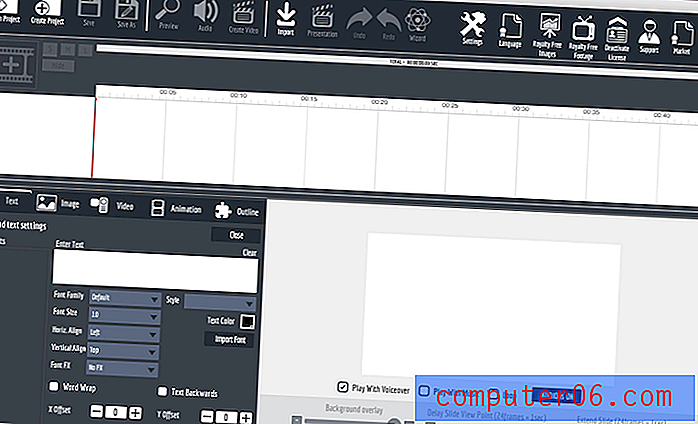
Explaindio 3.0 tilbyr muligheten til å lage flere forskjellige stiler med forklarervideoer, inkludert tegneserie og 3D, i tillegg til tavlemodellen. Den støtter import for SVG, PNG, JPG og GIF (ikke-animert), og gjør en god jobb med å konvertere dem til tavle-stil. Dette er nødvendig fordi det innebygde biblioteket er ganske begrenset. Brukergrensesnittet er ekstremt vanskelig å bli kjent, men tilbyr et mye høyere tilpasningsnivå enn mange andre programmer på grunn av den store mengden funksjoner. Du kan eksportere videoen din til en nedlastbar fil, men det er ingen innebygd funksjon for å laste den opp til andre nettsteder (så du må selv flytte filen til tredjepartsnettsteder).
Skryt av at det er det billigste og mest fleksible programmet på markedet, prøver Explaindio å gjøre alt. Imidlertid, som ordtaket sier, "jack of all trades, master of none". Selv om det har ganske mange sterke poeng og unike funksjoner, er det mye vanskeligere å bruke enn konkurrentene og gir rom for forbedring på flere fronter. Det er også annonsert som et verktøy for internettmarkedsførere, slik at lærere eller andre grupper som ikke er næringsliv kan ha bedre hell med noe enklere.
Explaindio koster $ 59 / år og tilbyr ikke en gratis prøveperiode, du kan sjekke ut vår komplette Explaindio-gjennomgang for en mer dyptgående forklaring på hvordan dette programmet fungerer. Den kjører på Mac og Windows.
TTS Sketch Maker (Mac og Windows)

TTS Sketch Maker er et tavle-animasjonsprogram som først og fremst markedsfører tekst-til-tale-funksjonene (TTS) som en unik funksjon. TTS betyr at du ikke trenger å fortelle dine egne videoer (for eksempel hvis du ikke liker lyden fra den innspilte stemmen din). Ellers tilbyr den ganske like funksjoner som noe annet whiteboard-animasjonsprogram.
Du kan se og høre hvordan resultatene blir i denne videoen fra nettstedet deres:
https://youtu.be/hevZ65f0t-4Video kan ikke lastes fordi JavaScript er deaktivert: TTS Sketch Maker Text To Speech Whiteboard Video Maker (https://youtu.be/hevZ65f0t-4)Grensesnittet er litt gammeldags med tanke på stil, men er ikke for overfylt eller vanskelig å navigere. Programmet støtter SVG-, JPG- og PNG-import, samt lydfiler for bakgrunnsmusikk. Tilgjengelige voiceovers kommer på flere forskjellige språk, selv om det generelle mediebiblioteket er ganske lite. Når du er ferdig med å lage videoen din, kan du eksportere i HD-kvalitet og eie 100% av rettighetene (det er ikke noe merkevare-vannmerke på bildet ditt).
Til bare 37 dollar for en datamaskinlisens og med god plass til å eksperimentere med dine egne filer, er TTS Sketch Maker ideell for de som nettopp begynner å eksperimentere eller lager småskalaer. På grunn av begrensede eiendeler og en amatørfølelse i brukeropplevelsen og programmets evner, måler det ikke helt sammen med våre samlede vinnere.
Easy Sketch Pro 3 (Mac og Windows)
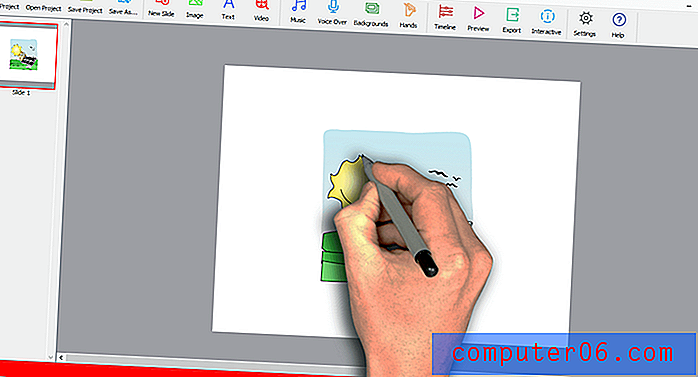
Bildekreditt: KitelyTech
Easy Sketch Pro bringer et rent design og mange verktøy til bordet for å konkurrere som Doodly og andre avanserte konkurrenter. Det er forfriskende å ha alt pent lagt opp og lett tilgjengelig. I tillegg er knappene store og beskrivende, så læringskurven skal være ganske ikke-eksisterende.
Det tilbyr mye tilpasning når det gjelder bakgrunn, grafikk, media og tidslinjeelementer. Du kan for eksempel bruke en videofil som bakgrunn. Easy Sketch tilbyr også mange plug-in-integrasjoner for elementer som e-post responder, support call call og sosiale medier. Spesielt disse varene er unike for Easy Sketch, og gjør det til et flott verktøy for bedrifter som virkelig ønsker å forbedre videomarkedsføringen.
Det enkle grensesnittet og lave kostnader gjør det også til en sterk konkurrent for brukere med utdannelsesmessige, hobby- eller personlige formål. Ubrannede videoer starter på $ 67 for en lisens; 97 dollar gir deg full tilgang til aksjemediebiblioteket.
Doodly (Mac og Windows)
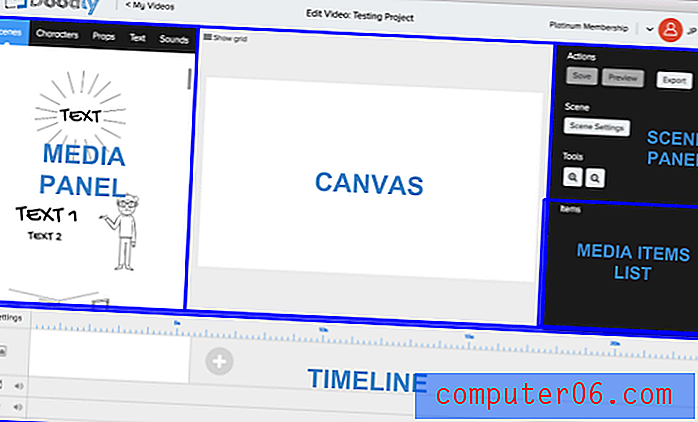
I likhet med Easy Sketch Pro og vår vinner VideoScribe, er Doodly spesielt for tavlevideoer og tilbyr et grasiøst grensesnitt som vil gjøre både animasjonsnyheter og gamle proffer komfortable.
Det er mange medier å velge mellom (enda mer hvis du betaler for en plan på høyere nivå), og du kan importere dine egne gjennom SVG, PNG, JPG og mer. Selv om bare SVG-er automatisk tegnes i den klassiske tavle-stilen, kan du bruke Doodlys unike baneverktøy for å legge denne animasjonen til din bitmap-grafikk. Det mangler innebygd taleopptaksfunksjonalitet, så du må tape fortellingen eksternt i et program som Quicktime eller Audacity.
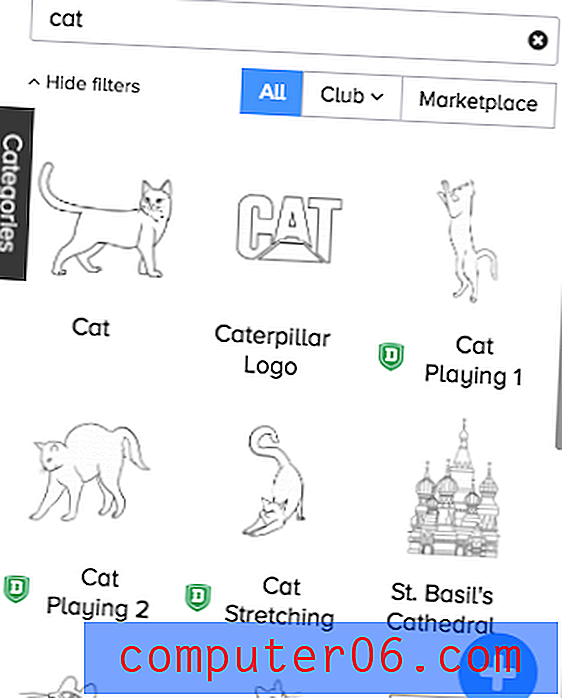
Du vil definitivt kunne lage videoer av høy kvalitet med Doodly i tillegg til å eksportere dem (men bare i MP4-format, og prosessen kan ta ganske lang tid). For å kunne bruke Doodly, må du bruke en månedlig abonnementsplan på en av tre nivåer som starter på $ 39 / month. Den tilbyr ikke en gratis prøveperiode, så du bør sørge for å se på vår fulle Doodly-gjennomgang her for å få et bedre inntrykk av hvordan dette verktøyet fungerer.
Hva med gratis verktøy?
Hva om du ikke er sikker på at du vil betale for et program spesielt for å lage tavlevideoer, men likevel vil prøve deg på det? Selv om det ikke ser ut til å være noen helt gratis programmer på markedet akkurat nå, er det en rekke freeware-alternativer som lar deg komme i gang uten kostnad. Disse er vanligvis nettbaserte, og vil belaste deg for å fjerne merkevarebygging eller få tilgang til tilleggsfunksjoner, men kan være et flott sted å komme i gang. De inkluderer også den ekstra fordelen ved å kunne bli kjent med de fleste funksjonene før du bestemmer deg for om det er verdt å sette inn penger.
Raw shorts (nettbasert - Flash-behov)
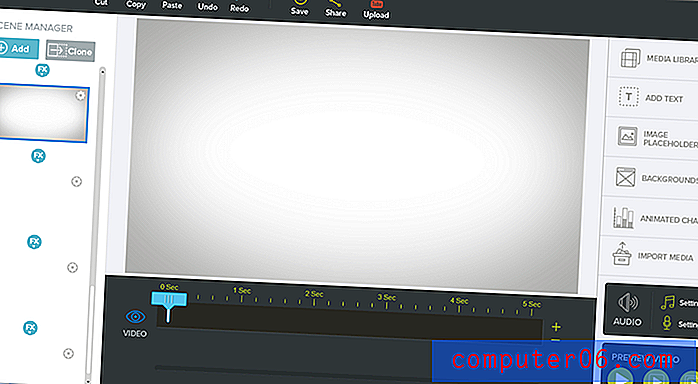
Med et bredt spekter av tilpasninger, et profesjonelt grensesnitt og en nettbasert plattform som kan nås hvor som helst, er RawShorts et flott freeware-alternativ. Du kan komme i gang uten kredittkort. Hvis du ender med å glede deg over programmet, kan du velge å enten jobbe med et månedlig abonnement som starter på $ 39, eller betale per eksport fra $ 20 for 3 med rabatter for kjøp i bulk.
Jeg likte å jobbe i RawShorts fordi dra-og-slipp-grensesnittet lar deg lage videoer i en rekke stiler. Du kan lagelementer for å få et helt annet utseende eller benytte deg av det faktum at alle eiendelene deres kommer i flere forskjellige stiler. Dette betyr at du kan få den samme grafikken til å vises som et tavleelement eller kanskje tegneserie-klistremerke avhengig av hva du trenger til videoen din.
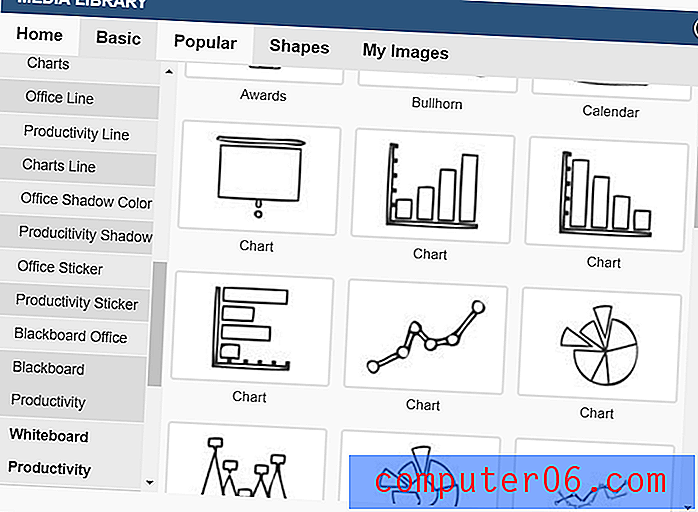
En annen flott funksjon er den interaktive tidslinjen, som du kan flytte glidebryteren på for å spille av video-ramme for ramme, sekund for sekund, for å se nøyaktig hvor elementer overlapper hverandre eller kommer i spill. Hvert element på tidslinjen kan gis spesifikke overganger og animasjoner utover bare den "tegnet for hånd" klassiske tavle-stilen.
I RawShorts vil ubetalte brukere ha videoene sine merket ved eksport og er begrenset til SD-kvalitet, men betalte planer er ikke merket med totale videorettigheter og HD-kvalitet.
Powtoon (nettbasert - flash nødvendig)
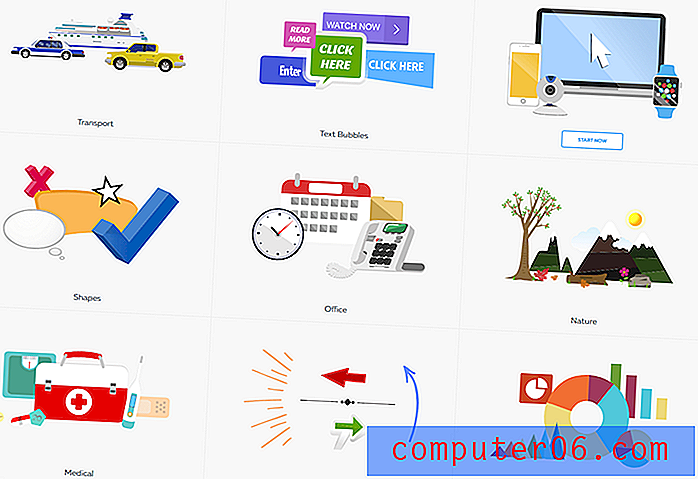
Powtoon har vært på markedet i mange år og har holdt seg fast med god grunn. Den har en rekke funksjoner og prisplaner som tar sikte på å hindre utdannings-, forretnings- og bedriftsmarkedene.
I tillegg til tavle-animasjoner, vil du se tegneserieutseende, live-action-video med overlegg (beta), og ganske mange andre stiler tilgjengelig via maler og en rekke medier. Du kan til og med bla gjennom noen av dette tilgjengelige mediene for å få et inntrykk av hvordan det ser ut på nettstedet deres. Siden inneholder over et dusin kategorier med flere grafikktyper. Over er et lite utvalg av de kategoriene. Du kan lese vår Powtoon-anmeldelse for mer.
Programmets grensesnitt er rent, hvis det er litt datert, og bør ikke utgjøre noen problemer for nye brukere. Kombinert med mange tilgjengelige medier, er det et steg opp fra å prøve å bruke Powerpoint til å lage en kort animasjon, og Powtoon tilbyr selv støtte for å lage lysbildefremvisning.
Imidlertid har det sine ulemper. PCMag, som også har gjennomgått Powtoon, bemerket at avhengigheten av maler kan bli litt repeterende hvis du begynner å lage for mange videoer, og programmet mangler profesjonelle designverktøyer som "snapping retningslinjer for justering, sentrering" og at mangelen på evne til å web -oppdatering betyr at du "først må eksportere for å legge inn og laste opp på nytt når presentasjonen endres", et problem som kan bli veldig kjedelig veldig raskt.
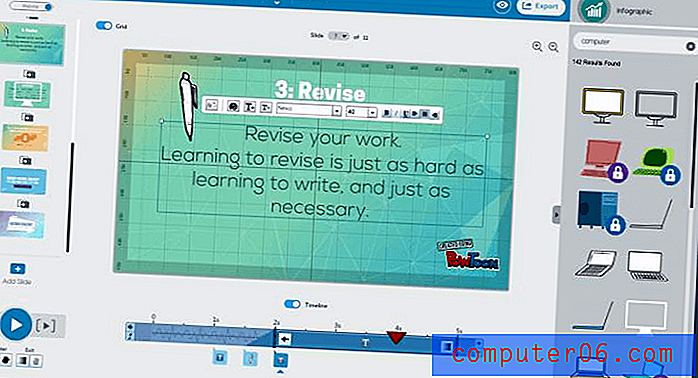
Hvis du er interessert i Powtoon, kan du registrere deg for en gratis konto her, eller sjekke ut de forskjellige prisplanene (inkludert studentrabatter, bedriftsoppsett og betaling per eksport-pakker) først.
Animaker (nettbasert - Flash nødvendig)
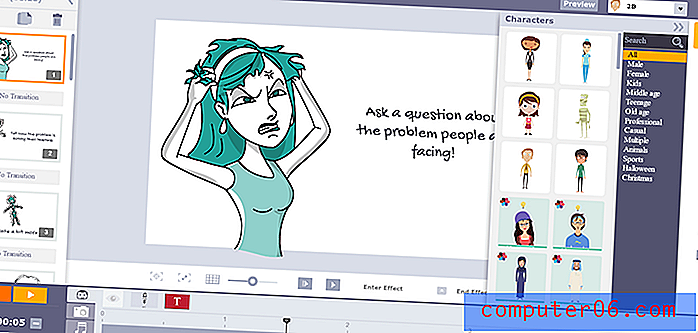
Å pakke sammen freeware og webbaserte programmer er Animaker, som tilbyr en layout som ligner på RawShorts og variasjon som kan sammenlignes med PowToon. Ved første øyekast ser det ut til å være mye avhengighet av maler (selv om du kan laste opp egne JPG-er og PNG-er), så dette er ikke det mest allsidige programmet.
Imidlertid er den ren og kjører effektivt i nettleseren min, så det er mange potensialer hvis du er villig til å legge inn den ekstra innsatsen for å gjøre videoen din unik. Etter litt eksperimentering, kunne jeg også finne at når en karakter var i en scene, ved å klikke på den, hentet det opp andre poseringer for det tegnet du muligens vil ha, og du kan også aktivere spesielle verktøy som retningslinjer for plassering, noe som er en fin touch .
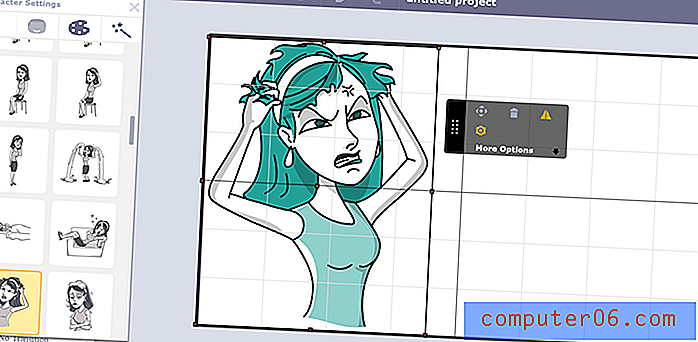
Du kan forhåndsvise videoscenen etter scene i nettleseren før du eksporterer den, noe som sparer tid og gjør det enkelt å se hvordan prosjektet ditt kommer. Les mer fra vår detaljerte anmeldelse av Animaker.
Gratis brukere av Animaker-planen vil se et begrenset bibliotek med visuelle og lydmessige eiendeler, i tillegg til at alle videoene deres er merket med firmalogoen og begrenset til SD-kvalitet. Det er flere iterasjoner av betalte planer du kan vurdere om programmet skiller seg ut for deg, i tillegg til masselisensalternativer, men det ser ikke ut til å tilby betaling per eksport-planer.



